彻底清除诺顿或迈克菲的指南
卸载诺顿和迈克菲这类安全软件时,即使通过控制面板的官方途径,往往也会残留许多垃圾文件。这两家公司都承认这一点,并提供了专门的清除工具来彻底卸载其产品。如果您正寻求彻底清除诺顿或迈克菲,并考虑用免费且高效的替代方案来保护您的电脑,那么这篇文章正是您需要的。
如何从电脑中移除诺顿或迈克菲
诺顿和迈克菲因其“粘性”而著称,有些人甚至称之为“臃肿软件”,因此,卸载它们并非易事。幸运的是,有多种方法可以解决这个问题。下面,我们将介绍几种不同的方法,帮助您彻底清除它们。
1. 通过Windows设置卸载迈克菲或诺顿
通过“设置”菜单卸载Windows上的第三方应用程序是一种常用的方法。 对于迈克菲来说,也是如此。以下步骤将引导您从 Windows PC 卸载迈克菲:
- 在“开始”菜单的搜索栏中输入“设置”,然后选择最佳匹配。
- 在“设置”界面中,选择“应用”,找到迈克菲或诺顿的应用。
- 点击要卸载的应用,然后选择“卸载”。
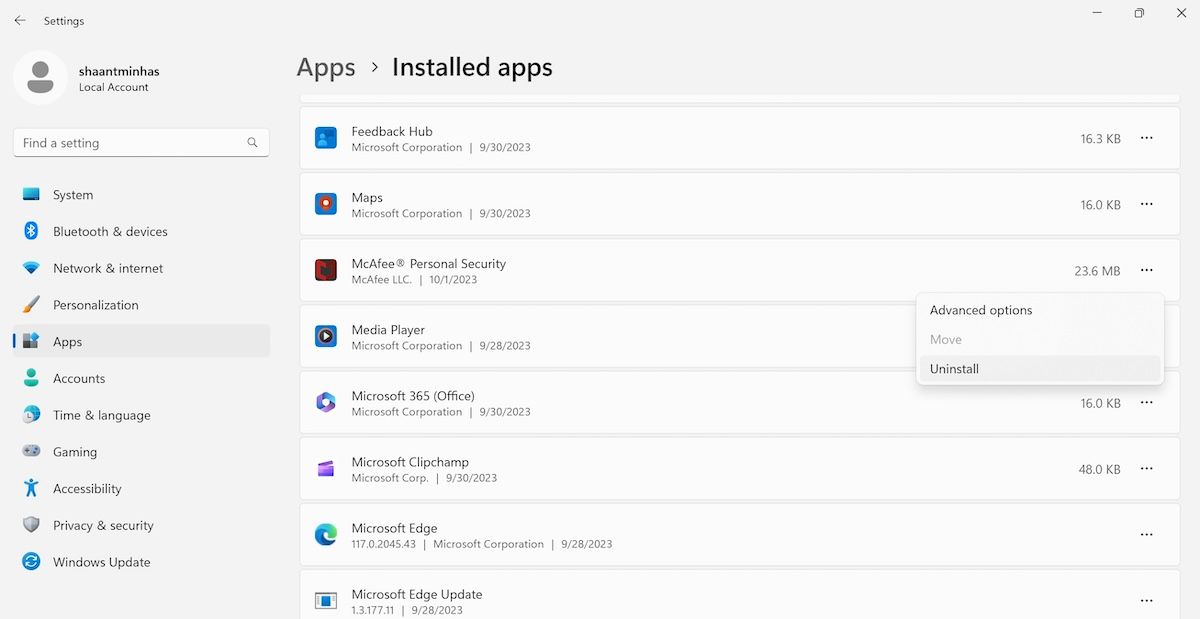
完成以上步骤后,卸载向导会自动启动。按照向导的指示操作,即可完成卸载。同样的步骤也适用于诺顿,只需在“设置”应用中找到并卸载即可。
2. 使用第三方卸载工具
尽管通过“设置”菜单卸载在大多数情况下有效,但迈克菲因其“粘性”而臭名昭著,难以彻底清除。迈克菲公司的创始人约翰·迈克菲本人,在晚年也曾将防病毒软件形容为过时的软件。
因此,您可能需要借助第三方工具来彻底清除它们。MCPR工具就是其中之一,以下是使用方法:
- 下载并安装MCPR工具。
- 启动该工具,并按照卸载向导的指示操作,直至进入卸载程序。
- 卸载完成后,点击“重新启动”,使更改生效。
通常情况下,重新启动后,所有迈克菲的文件都会被删除。
与迈克菲的卸载程序类似,您可以使用诺顿的卸载程序来彻底清除诺顿的残留文件。以下是具体步骤:
- 下载免费的诺顿防病毒卸载工具并安装。
- 安装完成后,点击“删除并重新安装”按钮。
- 在接下来出现的界面中,点击“高级选项”,然后选择“仅删除”。
- 最后,点击“继续”,并选择“立即重新启动”。
下次启动时,您的诺顿防病毒软件及其所有残留文件应该都被删除了。
3. 恢复出厂设置
在某些情况下,恢复出厂设置可能是您最后的选择。尽管这种方法可能比较繁琐,但它是使Windows系统恢复到干净状态的有效方法。
这无疑是一件令人头疼的事情,但可以以此为教训,避免将来使用可能过时的软件。
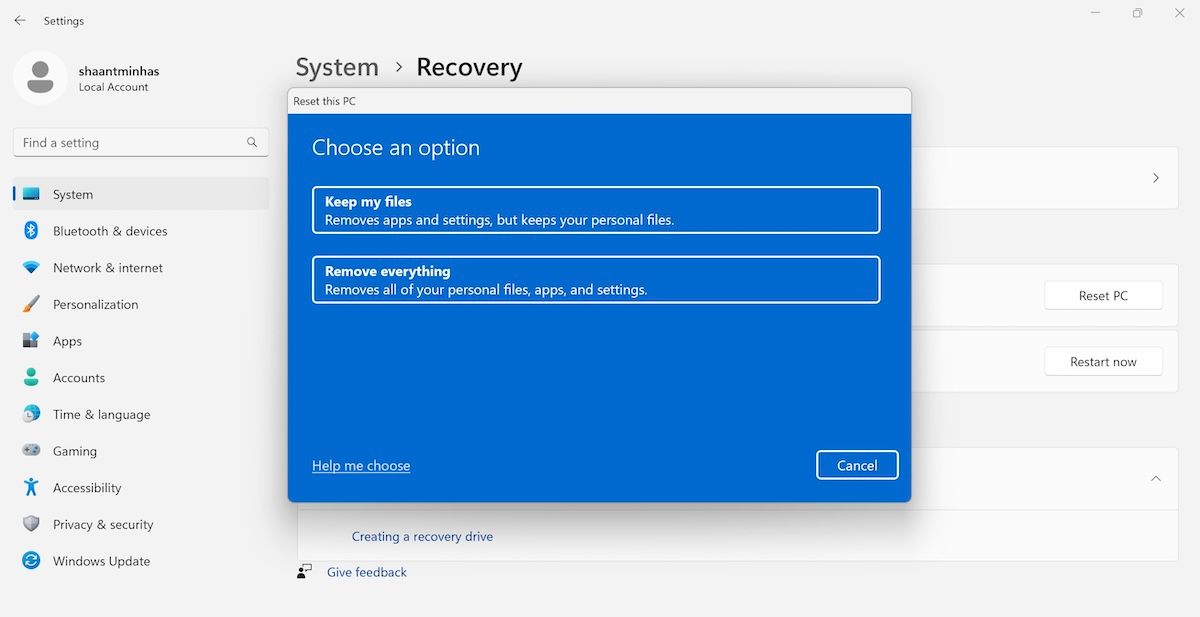
恢复出厂设置有多种不同的方式。 我们已经介绍了四种重置 Windows 的方法,您可以根据自己的需求选择适合您的方法,例如完全重置或部分重置。恢复出厂设置能够轻松地从您的电脑中彻底删除迈克菲或诺顿。
移除Windows PC上的迈克菲防病毒软件
删除第三方防病毒软件不一定令人头疼。虽然迈克菲和诺顿以其类似流氓软件的行为而闻名,但以上方法可以帮助您将其从电脑中彻底删除。尝试一下,看看哪种方法最适合您。